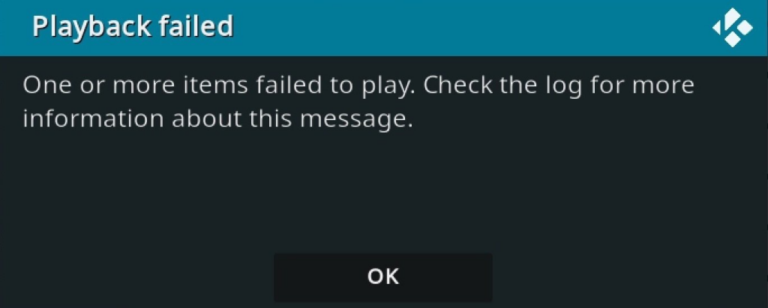Wie behebe ich den Fehlercode: 2(-998) in Hulu?
Der Hulu-Fehlercode 2 (-998) ist ein vorübergehender Fehler, der beim Streamen von Inhalten auf dem Gerät auftritt. Nach Angaben der Benutzer wird der Fehler mit der kurzen Fehlermeldung angezeigt: „Leider ist beim Abspielen dieses Videos ein Fehler aufgetreten. Versuchen Sie bitte, das Video neu zu starten, oder wählen Sie etwas anderes zum Ansehen aus. Fehlercode: 2(-998)“.
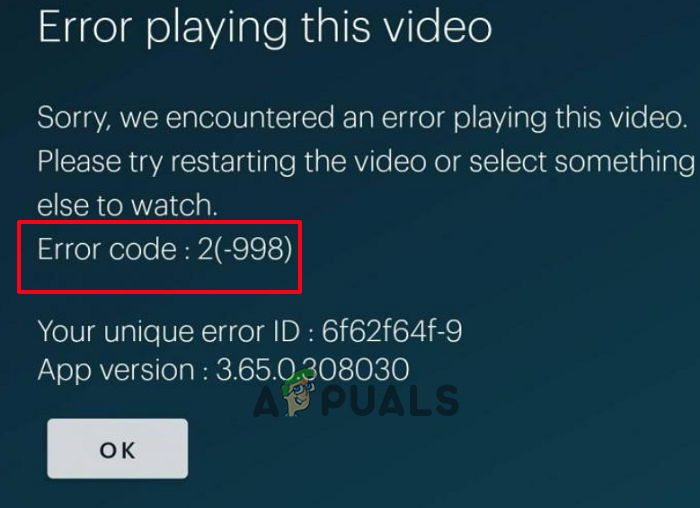 Hulu-Fehlercode 2 (-998)
Hulu-Fehlercode 2 (-998)
Nach der Recherche haben wir viele verschiedene Schuldige für den Fehler beim Streamen von Inhalten auf Hulu gefunden. In diesem Artikel haben wir die möglichen Korrekturen aufgelistet, mit denen viele betroffene Benutzer den Fehler beheben konnten.
- Internetverbindung: Eine langsame oder instabile Internetverbindung ist der häufigste Grund für den Fehler. Wenn Ihre Internetverbindung nicht richtig funktioniert, kann Hulu keine Inhalte streamen und es werden Fehler angezeigt. Überprüfen Sie die Geschwindigkeit Ihrer Internetverbindung oder wechseln Sie zu einer anderen Verbindung.
- Serverproblem: Ein weiterer möglicher Grund ist, dass der Hulu-Server ausgefallen ist und nicht richtig funktioniert. In diesem Fall empfiehlt es sich, den Serverstatus zu überprüfen.
- Geräteprobleme: Die internen Störungen des Geräts verursachen Probleme und verhindern, dass die App ordnungsgemäß funktioniert. Möglicherweise hilft ein Neustart des Geräts, das Problem zu lösen.
- Beschädigte Cache-Daten: Jeder App-Store-Cache und dieser gespeicherte Cache werden mit der Zeit beschädigt. Wenn die Cache-Daten der Hulu-App beschädigt werden, verhindert dies, dass die App eine Verbindung mit dem Gerät herstellt und Inhalte nicht mehr streamt. Das Leeren des App-Cache kann für Sie hilfreich sein.
- Beschädigte Anwendung: Manchmal werden die Anwendungsdateien während der Installation oder im Laufe der Zeit beschädigt und es kommt zu Konflikten, was zu verschiedenen Problemen und möglicherweise zur Anzeige des Fehlers führt. In diesem Fall funktioniert möglicherweise eine Neuinstallation der Anwendung.
- Abgelaufenes Abonnement: Wenn Ihr Hulu-Abonnement abgelaufen ist, kann dieses Problem auftreten. Es wird daher empfohlen, den Status Ihres Hulu-Abonnements zu überprüfen.
Verfolgen wir nun die Reihe von Fehlerbehebungen, die andere betroffene Benutzer erfolgreich zur Behebung des Fehlercodes eingesetzt haben.
1. Starten Sie Ihr Gerät neu
Bevor Sie mit anderen möglichen Korrekturen beginnen, wird empfohlen, Ihr Gerät neu zu starten. Durch einen Neustart Ihres Geräts werden alle im Hintergrund ausgeführten Anwendungen und Dienste heruntergefahren und außerdem interne Störungen behoben, die Probleme verursachen. Starten Sie also einfach Ihr Gerät neu und starten Sie anschließend die Hulu-Anwendung und prüfen Sie, ob das Problem weiterhin besteht oder nicht.
2. Überprüfen Sie die Hulu-Server
Wenn die Hulu-Server aufgrund von Wartungsarbeiten ausfallen und nicht ordnungsgemäß funktionieren, führt dies dazu, dass die Hulu-App zwischendurch nicht mehr funktioniert und Inhalte nicht mehr abspielt, und der Fehler wird möglicherweise angezeigt. Daher wird empfohlen, die Hulu-Server zu überprüfen. Befolgen Sie dazu die angegebenen Schritte:
- Öffnen Sie Ihren Browser und fügen Sie den Link ein: https://downdetector.in/status/hulu/
- Überprüfen Sie nun den Serverstatus von Hulu. Wenn es nicht funktioniert, warten Sie einige Zeit. Starten Sie nach dem Start die Anwendung und prüfen Sie, ob das Problem behoben ist.
3. Stoppen Sie die Hulu-App
Wenn Sie die Anwendungsversion von Hulu auf Ihren Geräten verwenden, z. B. einem Android-Telefon oder einem Android-Fernseher, versuchen Sie, das Stoppen der Hulu-Anwendung auf Ihrem Gerät zu erzwingen und die Hulu-Anwendung neu zu starten, um das Problem zu beheben. Um das Stoppen der Hulu-Anwendung zu erzwingen, befolgen Sie die angegebenen Schritte.
3.1 Android-Telefon:
- Öffnen Sie im Menü das Symbol „Einstellungen“, scrollen Sie nach unten und klicken Sie auf „Apps“.
 Klicken Sie auf Apps
Klicken Sie auf Apps - Suchen Sie nun im Anwendungsfenster nach Hulu und tippen Sie darauf.
- Tippen Sie dann unten auf die Schaltfläche „Stopp erzwingen“ und verlassen Sie die Einstellungen.
 Tippen Sie auf die Schaltfläche „Stopp erzwingen“.
Tippen Sie auf die Schaltfläche „Stopp erzwingen“.
Starten Sie nun die Hulu-Anwendung und prüfen Sie, ob das Problem behoben ist oder nicht.
3.2 Android TV
- Öffnen Sie Android TV und gehen Sie zu Einstellungen.
- Öffnen Sie dann die Apps
- Wählen Sie die Hulu-App und dann „Stopp erzwingen“.
 Force Stop Hulu App im Fernsehen
Force Stop Hulu App im Fernsehen
Starten Sie nun die Hulu-App auf Ihrem Fernseher und prüfen Sie, ob der Fehler weiterhin auftritt.
4. Entfernen Sie den DNS-Cache
Unter DNS-Cache versteht man die temporäre Speicherung von Informationen über das bisherige DNS im Betriebssystem oder im Webbrowser. Dadurch wird der gespeicherte Cache mit der Zeit beschädigt oder veraltet, was das Problem verursacht. Wenn Sie Hulu auf einem Computer streamen, können Sie versuchen, den DNS-Cache zu leeren, um den Fehler zu beheben. Um den DNS-Cache zu entfernen, befolgen Sie die folgenden Schritte:
- Klicken Sie auf das Startsymbol und suchen Sie in der Suchleiste nach „Eingabeaufforderung“.
- Starten Sie die Eingabeaufforderung, geben Sie ipconfig /flushdns ein und drücken Sie die Eingabetaste.
 Geben Sie ipconfig /flushdns in die Eingabeaufforderung ein
Geben Sie ipconfig /flushdns in die Eingabeaufforderung ein - Versuchen Sie dann, Hulu zu streamen, und prüfen Sie, ob das Problem behoben ist oder nicht.
5. Leeren Sie den Hulu-App-Cache
Oftmals werden die Cache-Dateien der Hulu-Anwendungen beschädigt und verursachen Probleme beim Streamen von Inhalten in der App. Daher wird empfohlen, die Cache-Dateien der Anwendung zu löschen und zu prüfen, ob das Problem behoben wird. Um die Cache-Dateien von Hulu zu löschen, befolgen Sie die folgenden Schritte:
5.1 Android-Telefon
- Tippen Sie auf das Symbol „Einstellungen“, scrollen Sie nach unten und suchen Sie nach der Option „Anwendungen“.
- Suchen Sie nun im Anwendungsfenster nach Hulu und tippen Sie darauf.
- Tippen Sie dann auf die Schaltfläche „Cache löschen“, um die Cache-Dateien der Anwendung zu löschen.
 Tippen Sie auf die Schaltfläche „Cache löschen“.
Tippen Sie auf die Schaltfläche „Cache löschen“. - Starten Sie nun die Anwendung und prüfen Sie, ob das Problem behoben ist oder nicht.
5.2 Android TV
- Öffnen Sie Ihren Fernseher über das Startbildschirmmenü und starten Sie die Einstellungen
- Wählen Sie nun die Apps aus
 Klicken Sie auf Apps
Klicken Sie auf Apps - Und klicken Sie auf „Installierte Anwendungen verwalten“.
- Wählen Sie Hulu
- Klicken Sie dann auf die Option Cache leeren.
- Warten Sie, bis der Vorgang abgeschlossen ist, und starten Sie Hulu.
Überprüfen Sie nun, ob der Hulu-Fehlercode 2 -998 behoben ist.
6. Schalten Sie Ihre App aus und wieder ein
Wenn das Leeren des Caches nicht funktioniert, kann es in Ihrem Fall funktionieren, die Hulu-App aus- und wieder einzuschalten. Viele Benutzer berichteten, dass dies bei ihnen funktioniert, um den Hulu-Fehlercode 2-998 zu beheben. Um Ihre Hulu-App aus- und wieder einzuschalten, befolgen Sie die folgenden Schritte:
- Drücken Sie die Tasten Strg + Umschalt + Esc, um den Task-Manager zu starten
- Suchen Sie nun nach der Hulu-App, klicken Sie mit der rechten Maustaste darauf und wählen Sie „Aufgabe beenden“.
 Beenden Sie die Anwendung
Beenden Sie die Anwendung - Nach dem erzwungenen Stoppen deaktiviert die Hulu-App vorübergehend die Netzwerkverbindung.
- Schalten Sie dann Ihr Gerät aus und warten Sie einige Zeit.
- Und starten Sie Ihr Gerät neu.
- Aktivieren Sie nun die Internetverbindung und starten Sie die Hulu-App.
Überprüfen Sie, ob der Fehler behoben ist oder nicht.
7. Installieren Sie die Hulu-App neu
Wenn keine der oben genannten Lösungen für Sie funktioniert hat, hängt das Problem möglicherweise mit der Hulu-App zusammen. Wenn einige der Anwendungsdateien beschädigt werden, funktioniert die Anwendung nicht mehr ordnungsgemäß. In diesem Fall funktioniert möglicherweise die Deinstallation und Neuinstallation der Hulu-Anwendung für Sie. Um die Hulu-Anwendung neu zu installieren, befolgen Sie die folgenden Schritte:
7.1 Android:
- Starten Sie die Einstellungen auf Ihrem Android-Gerät und suchen Sie dann nach den Apps
 Klicken Sie auf Apps
Klicken Sie auf Apps - Suchen Sie nun nach der Hulu-App, tippen Sie auf die App und wählen Sie „Deinstallieren“.
 Deinstallieren Sie die Hulu-App
Deinstallieren Sie die Hulu-App - Und warten Sie, bis der Deinstallationsvorgang abgeschlossen ist.
- Öffnen Sie nun den PlayStore und suchen Sie nach Hulu.
- Klicken Sie dann neben Hulu auf die Schaltfläche „Installieren“, um die Anwendung herunterzuladen und zu installieren.
 Installieren Sie Hulu auf Ihrem Telefon
Installieren Sie Hulu auf Ihrem Telefon
- Starten Sie die Anwendung und prüfen Sie, ob das Problem nach Abschluss der Installation behoben ist.
7.2 Windows-PC
- Drücken Sie die Tasten Windows + I, um die Einstellungen zu öffnen
- Klicken Sie nun auf der linken Seite auf Apps
- Und klicken Sie auf Apps & Funktionen
 Klicken Sie auf Apps & Funktionen
Klicken Sie auf Apps & Funktionen - Suchen Sie nach der Hulu-App und klicken Sie mit der rechten Maustaste auf die Schaltfläche „Deinstallieren“.
- Befolgen Sie nun die Anweisungen auf dem Bildschirm, um die App zu deinstallieren.
- Starten Sie den Microsoft Store und suchen Sie nach der Hulu-App
 Installieren Sie die Hulu-App
Installieren Sie die Hulu-App - Und klicken Sie auf die Schaltfläche „Installieren“, um die Hulu-App zu installieren.
Nachdem Sie die App neu installiert und sich mit Ihren Zugangsdaten angemeldet haben, starten Sie die App, um zu sehen, ob das Problem behoben ist.
8. Wenden Sie sich für Unterstützung an das Hulu-Supportteam
Wenn am Ende keine der Fehlerbehebungen für Sie funktioniert, besteht die einzige Möglichkeit darin, das Hulu-Supportteam zu kontaktieren, indem Sie eine Beschwerde über die App selbst oder per E-Mail einreichen. Sie erhalten dann eine Lösung.

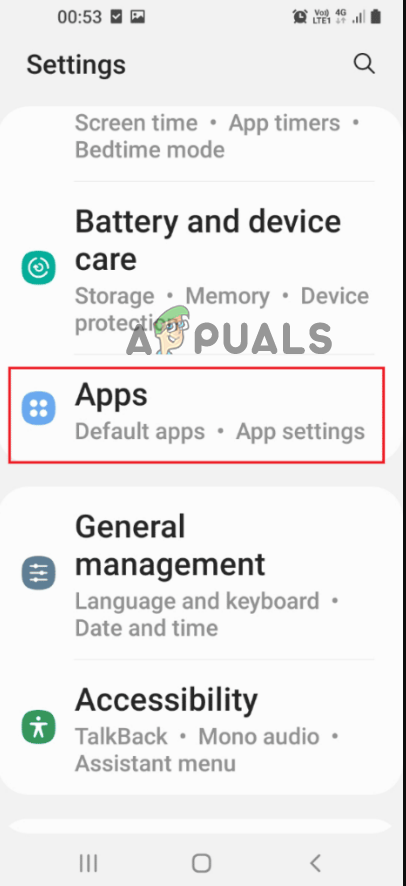 Klicken Sie auf Apps
Klicken Sie auf Apps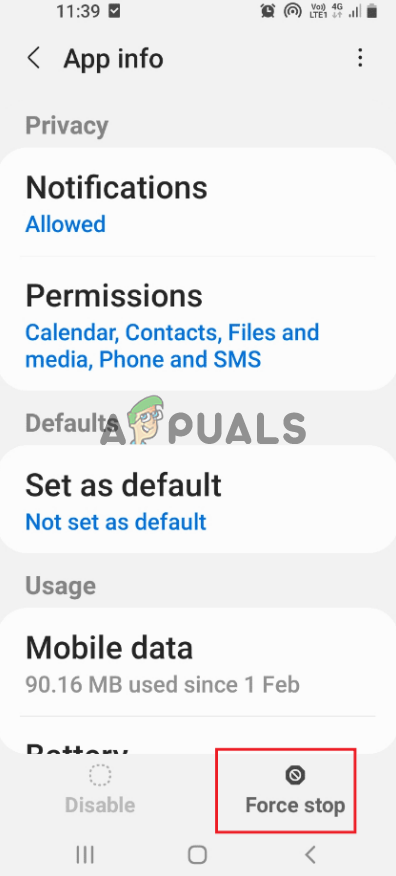 Tippen Sie auf die Schaltfläche „Stopp erzwingen“.
Tippen Sie auf die Schaltfläche „Stopp erzwingen“.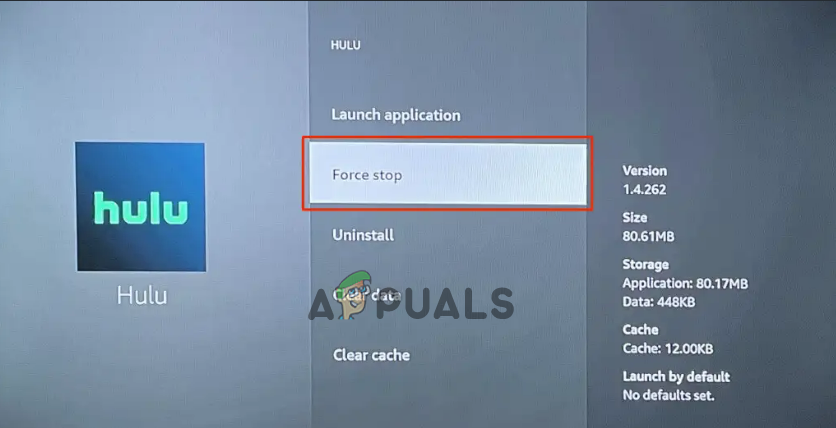 Force Stop Hulu App im Fernsehen
Force Stop Hulu App im Fernsehen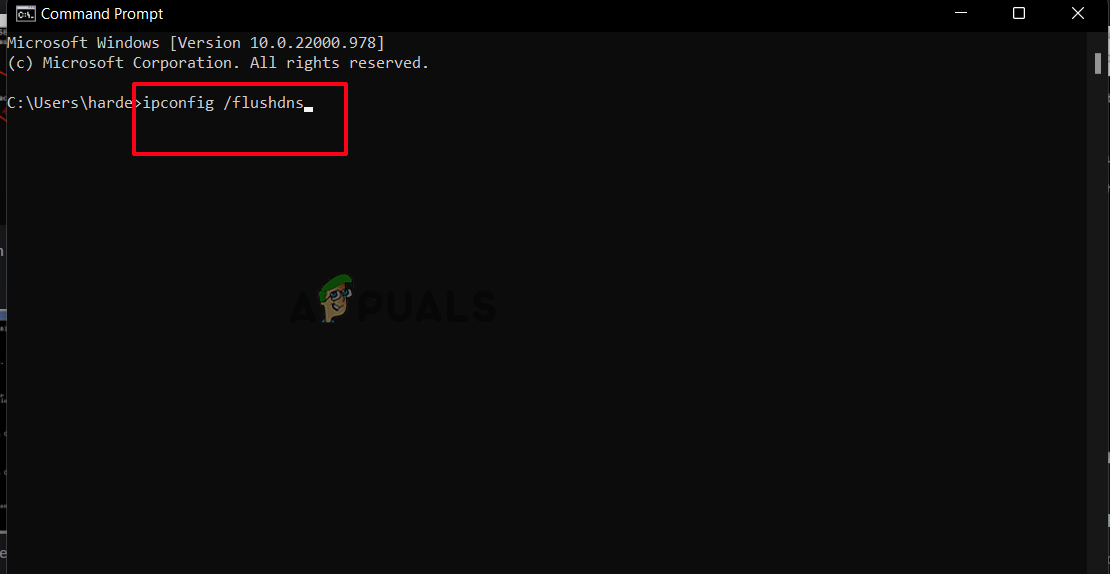 Geben Sie ipconfig /flushdns in die Eingabeaufforderung ein
Geben Sie ipconfig /flushdns in die Eingabeaufforderung ein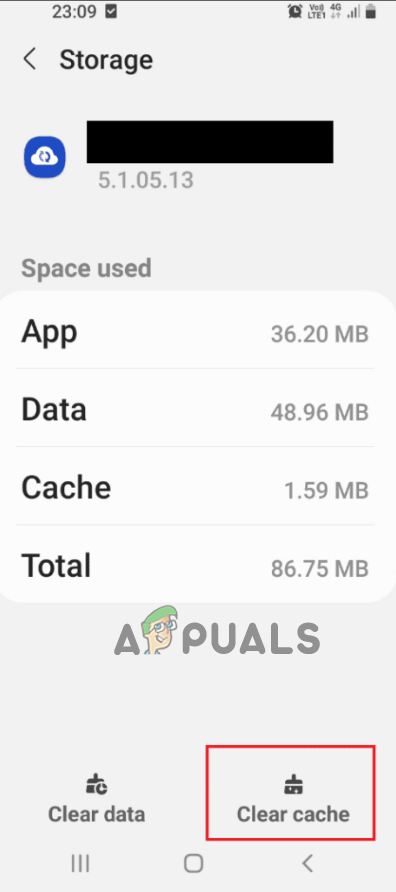 Tippen Sie auf die Schaltfläche „Cache löschen“.
Tippen Sie auf die Schaltfläche „Cache löschen“.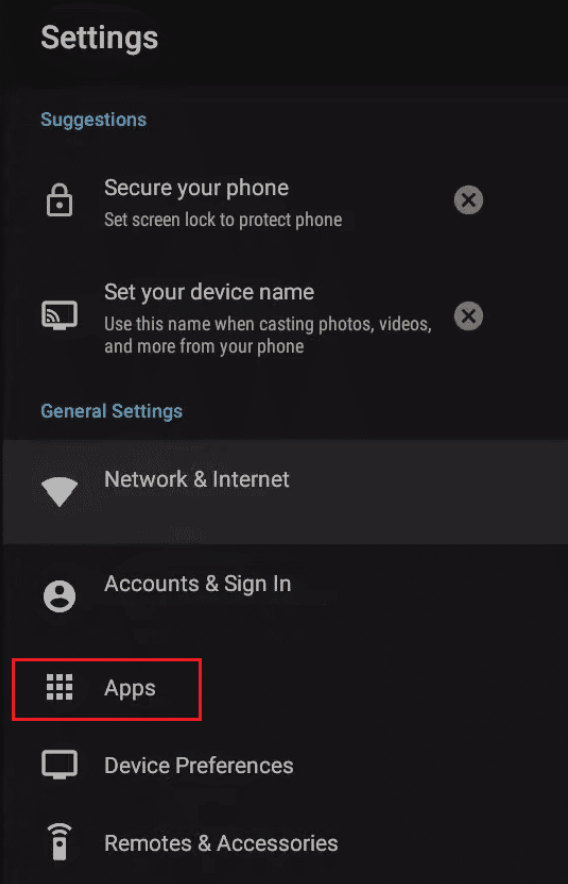 Klicken Sie auf Apps
Klicken Sie auf Apps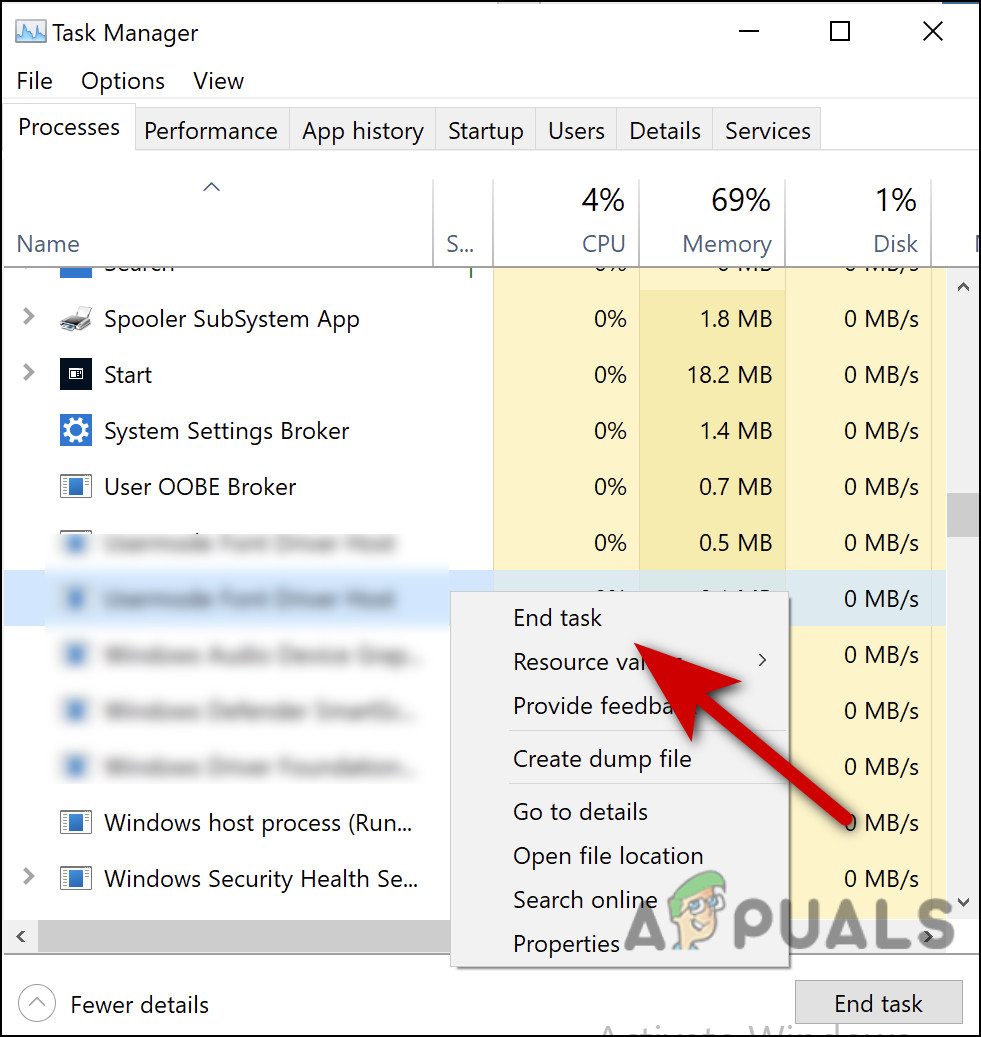 Beenden Sie die Anwendung
Beenden Sie die Anwendung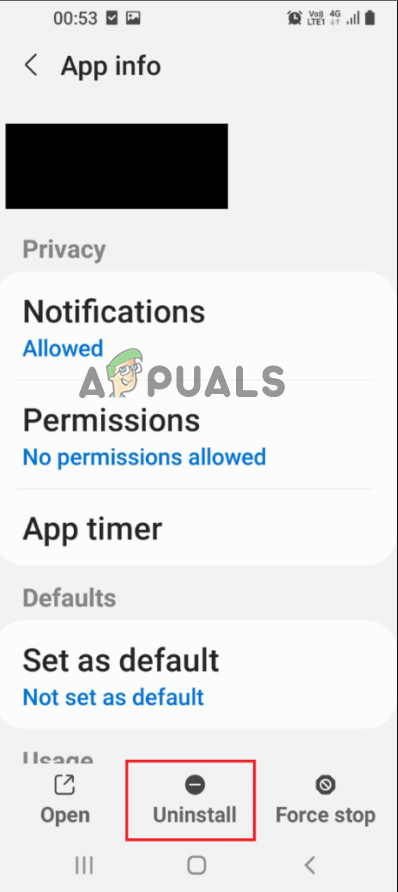 Deinstallieren Sie die Hulu-App
Deinstallieren Sie die Hulu-App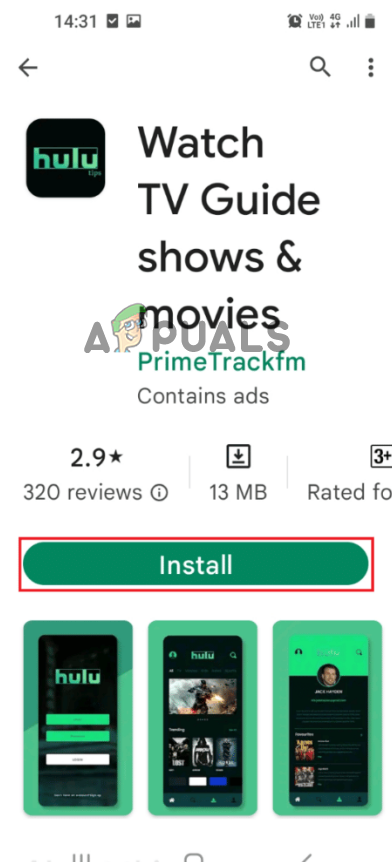 Installieren Sie Hulu auf Ihrem Telefon
Installieren Sie Hulu auf Ihrem Telefon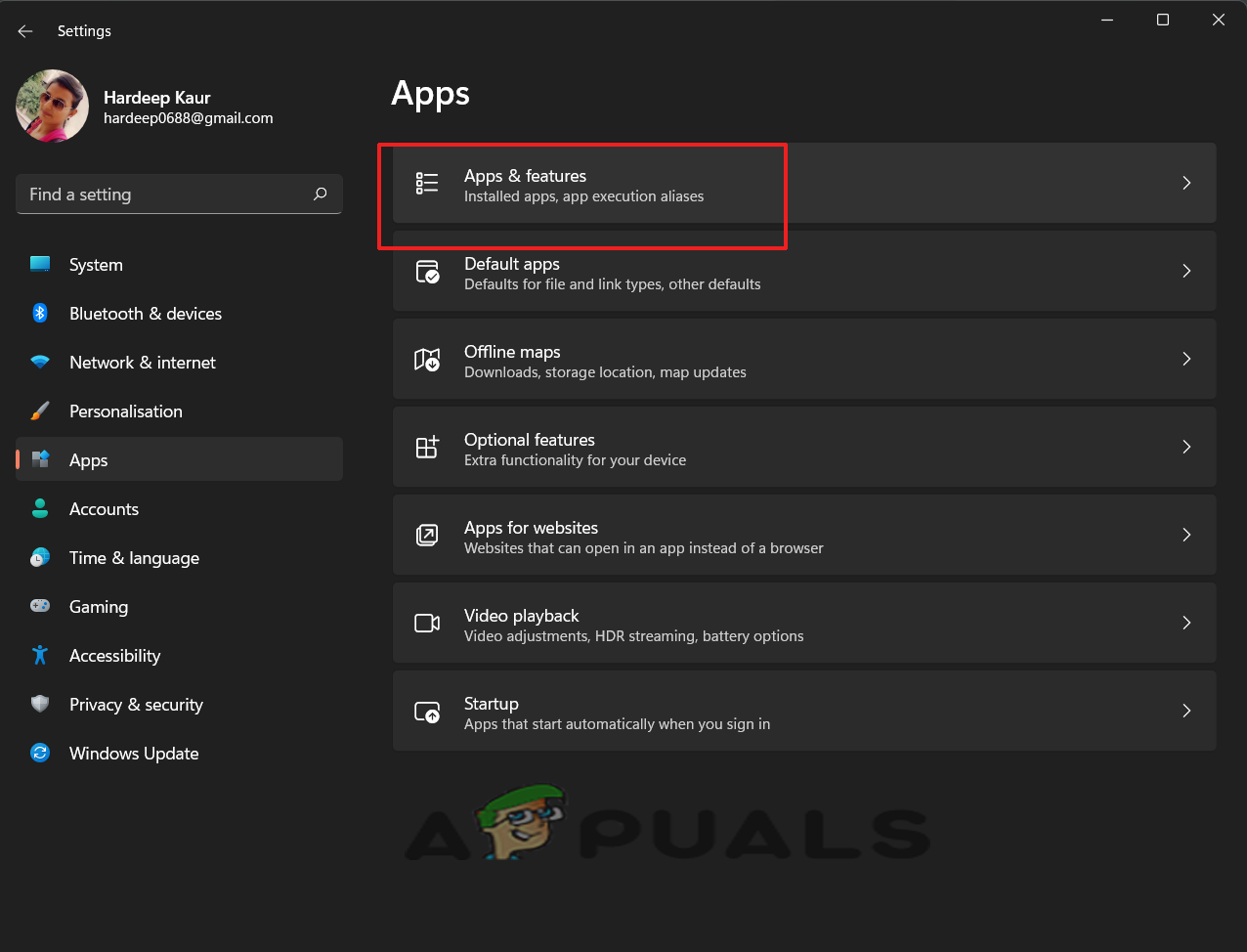 Klicken Sie auf Apps & Funktionen
Klicken Sie auf Apps & Funktionen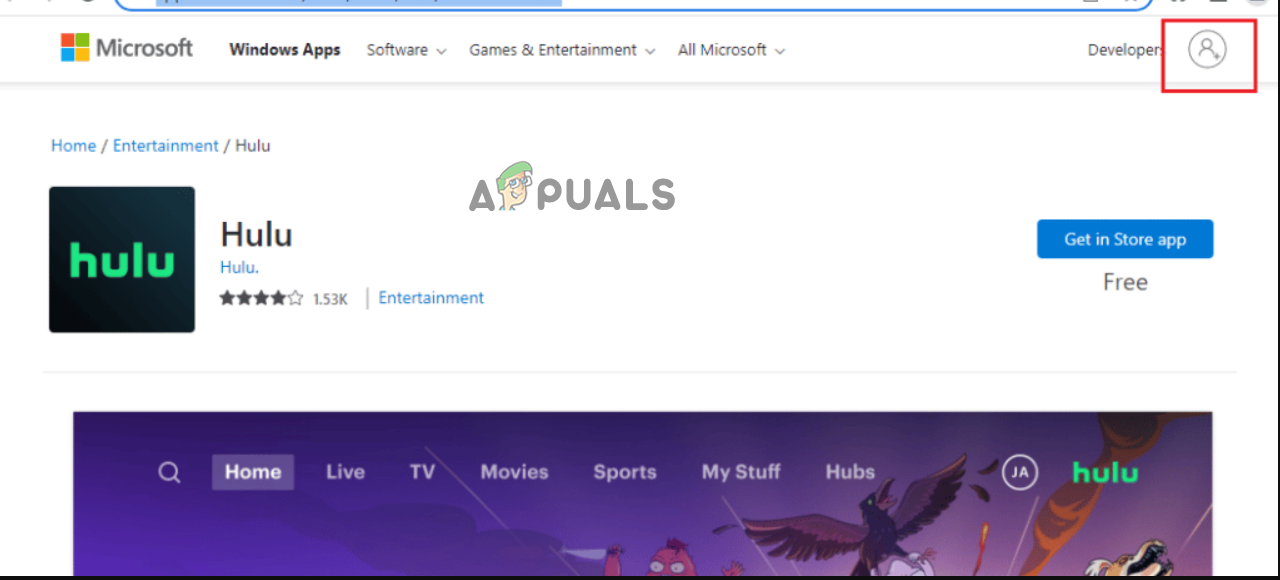 Installieren Sie die Hulu-App
Installieren Sie die Hulu-App
![8 der besten entsperrten Musik-Apps und Websites [Guide]](https://okidk.de/wp-content/uploads/2023/11/thumbnail-768x407.png)